Proxmox官网
Virt-Viewer桌面
https://www.spice-space.org/download.html
Windows-Virtio驱动
https://github.com/virtio-win/virtio-win-pkg-scripts
https://fedorapeople.org/groups/virt/virtio-win/direct-downloads/archive-virtio/
部分常用文件路径
网络接口参数路径【 /etc/network/interfaces 】
auto lo
iface lo inet loopback
iface ens160 inet manual
auto vmbr0
iface vmbr0 inet static
address 10.0.0.128/24 #地址
gateway 10.0.0.1 #网关
bridge-ports ens160
bridge-stp off
bridge-fd 0本地机器参数路径【 /etc/resolv.conf 】
search fate.vip #机器名字
nameserver 119.29.29.29 #域名系统本机域名文件路径【 /etc/hosts 】
127.0.0.1 localhost.localdomain localhost
10.0.0.128 fate.vip pve #开机显示内容地址是获取这地址
# The following lines are desirable for IPv6 capable hosts
::1 ip6-localhost ip6-loopback
fe00::0 ip6-localnet
ff00::0 ip6-mcastprefix
ff02::1 ip6-allnodes
ff02::2 ip6-allrouters
ff02::3 ip6-allhosts开机显示内容路径【 /etc/issue 】
------------------------------------------------------------------------------
Welcome to the Proxmox Virtual Environment. Please use your web browser to
configure this server - connect to:
https://10.0.0.128:8006/ #获取本机域名文件地址
------------------------------------------------------------------------------qm工具命令
用法:qm <命令> [参数] [选项]
USAGE: qm <COMMAND> [ARGS] [OPTIONS]
————
例如当前目录 `Fate.vmdk` 磁盘文件导入进去 `ID-100` 这台虚拟机的 `NVME` 磁盘里保存为 `qcow2` 文件
qm importdisk 100 Fate.vmdk NVME --format=qcow2
————
qm 来宾 cmd <vmid> <命令>
qm guest cmd <vmid> <command>
qm 来宾执行状态 <vmid> <pid>
qm guest exec-status <vmid> <pid>
qm 来宾 密码 <vmid> <用户名> [选项]
qm guest passwd <vmid> <username> [OPTIONS]
qm 来宾 执行 <vmid> [<额外参数>] [选项]
qm guest exec <vmid> [<extra-args>] [OPTIONS]
————
qm 解锁 <vmid>
qm unlock <vmid>
qm 克隆 <vmid> <newid> [选项]
qm clone <vmid> <newid> [OPTIONS]
qm 配置 <vmid> [选项]
qm config <vmid> [OPTIONS]
qm 创建 <vmid> [选项]
qm create <vmid> [OPTIONS]
qm 删除快照 <vmid> <快照名称> [选项]
qm delsnapshot <vmid> <snapname> [OPTIONS]
qm 销毁 <vmid> [选项]
qm destroy <vmid> [OPTIONS]
qm 列表 [选项]
qm list [OPTIONS]
qm 快照列表 <vmid>
qm listsnapshot <vmid>
qm 迁移 <vmid> <目标> [选项]
qm migrate <vmid> <target> [OPTIONS]
qm 移动磁盘 <vmid> <磁盘> [<存储>] [选项]
qm move-disk <vmid> <disk> [<storage>] [OPTIONS]
qm 挂起 <vmid>
qm pending <vmid>
qm 重启 <vmid> [选项]
qm reboot <vmid> [OPTIONS]
qm 重置 <vmid> [选项]
qm reset <vmid> [OPTIONS]
qm 调整大小 <vmid> <磁盘> <大小> [选项]
qm resize <vmid> <disk> <size> [OPTIONS]
qm 恢复 <vmid> [选项]
qm resume <vmid> [OPTIONS]
qm 回滚 <vmid> <快照名称>
qm rollback <vmid> <snapname>
qm 发送密钥 <vmid> <密钥> [选项]
qm sendkey <vmid> <key> [OPTIONS]
qm 设置 <vmid> [选项]
qm set <vmid> [OPTIONS]
qm 关闭 <vmid> [选项]
qm shutdown <vmid> [OPTIONS]
qm 快照 <vmid> <快照名称> [选项]
qm snapshot <vmid> <snapname> [OPTIONS]
qm 启动 <vmid> [选项]
qm start <vmid> [OPTIONS]
qm 停止 <vmid> [选项]
qm stop <vmid> [OPTIONS]
qm 暂停 <vmid> [选项]
qm suspend <vmid> [OPTIONS]
qm 模板 <vmid> [选项]
qm template <vmid> [OPTIONS]
qm 取消链接 <vmid> --idlist <字符串> [选项]
qm unlink <vmid> --idlist <string> [OPTIONS]
————
qm 导入磁盘 <vmid> <目录> <存储> [选项]
qm importdisk <vmid> <source> <storage> [OPTIONS]
qm 导入ovf <vmid> <清单> <存储> [选项]
qm importovf <vmid> <manifest> <storage> [OPTIONS]
————
qm 帮助 [<额外参数>] [选项]
qm help [<extra-args>] [OPTIONS]绕过程序的虚拟机检测
相关链接
https://www.wunote.cn/article/4801/
https://forum.proxmox.com/threads/hide-vm-from-guest.34905/
配置文件
/etc/pve/qemu-server/<vm-id>.conf插入内容
args: -cpu 'host,-hypervisor,+kvm_pv_unhalt,+kvm_pv_eoi,hv_spinlocks=0x1fff,hv_vapic,hv_time,hv_reset,hv_vpindex,hv_runtime,hv_relaxed,kvm=off,hv_vendor_id=intel'硬件直通
相关链接
https://zhuanlan.zhihu.com/p/50640466
https://www.nasge.com/archives/137.html
https://foxi.buduanwang.vip/yj/561.html/
没开启直通会出现如下提示
No IOMMU detected, please activate it.See Documentation for further information.
一、检查CPU和主板是否支持直通
功能部分相关名字【 VT-D、IOMMU、SR-IOV 】
二、开启IOMMU功能
1.修改文件
文件路径【 /etc/default/grub 】
文件找到这个内容
GRUB_CMDLINE_LINUX_DEFAULT="quiet"2.改成下面对应内容
AMD
GRUB_CMDLINE_LINUX_DEFAULT="quiet amd_iommu=on iommu=pt"Intel
GRUB_CMDLINE_LINUX_DEFAULT="quiet intel_iommu=on iommu=pt"3.更新系统文件配置
update-grub4.重启系统
reboot5.测试功能
正常情况输出内容
没有内容开启失败
dmesg | grep -e DMAR -e IOMMU6.增加虚拟化驱动和系统模块
文件路径【 /etc/modules 】
添加内容
vfio
vfio_iommu_type1
vfio_pci
vfio_virqfd偷懒命令
echo vfio >> /etc/modules
echo vfio_iommu_type1 >> /etc/modules
echo vfio_pci >> /etc/modules
echo vfio_virqfd >> /etc/modules重新按照4-5流程操作
建议把直通的机器【开机自启】关闭防止玩直通冲突时候进不去系统
解决关机重启假死
一般是没有安装【Guest Agent】导致无法控制正常开关机,可以先安装试试不行再强制关闭。
#CentOS
yum install qemu-guest-agent -y
#Debian&Ubuntu
apt install qemu-guest-agent -y强制关闭
ps -ef|grep "/usr/bin/kvm -id ****" |grep -v grep
kill ****解决安装过程报错
相关报错
Installation aborted - unable to continue (type exit or CTRL-D to reboot)尝试使用startx
he log file at "/var/log/Xorg.1.log" for additional information.(EE) (EE) Server terminated with error (1). Closing lof file.
xinit: giving up
xinit: unable to connect to X server: No such file or directory
xinit: server errorXorg日志报错输出内容
报错类型一
(EE) Caught signal 11 (Segmentation fault). Server aboring.报错类型二
(EE) Caught signal 6 (Aborting). Server aboring.解决方法
修改【xorg.conf】文件,禁用【glx】、【glamoregl】
Xorg -configure
mv xorg.conf.new /etc/X11/xorg.conf
nano /etc/X11/xorg.conf找到【Load "glx"】改成【Disable "glx"】然后在下面添加行【Disable "glamoregl"】
找到【Driver "modesetting"】改成【Driver "fbdev"】然后保存之后运行【startx】
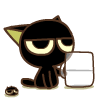
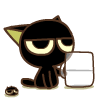
评论